Иногда вы обнаруживаете, что на хороших фотографиях отсутствует тот конкретный человек, которого вы хотите видеть. Вместо того, чтобы пытаться собрать всех снова, вы можете добавить их сами! Интересно, как? Эта запись научит вас как добавить человека на фото! Независимо от вашего устройства, вы можете выполнить указанные шаги. Давайте начнем!
- Часть 1. Что следует сделать перед добавлением человека на фотографию
- Часть 2. Как добавить человека на фотографию на компьютере
- Часть 3. Как добавить человека на картинку на iPhone
- Часть 4. Как добавить человека на фотографию на Android
- Часть 5. Часто задаваемые вопросы о добавлении человека на фотографию
Часть 1. Что следует сделать перед добавлением человека на фотографию
Прежде чем добавлять людей на фотографии, необходимо убедиться, что вы все подготовили правильно. Вот что вам следует сделать:
1. Выберите подходящую фотографию.
Выберите качественную фотографию человека, которого хотите добавить. Убедитесь, что оно ясное и хорошо освещенное, а фон хорошо контрастирует с человеком.
2. Используйте инструмент для удаления фона
Чтобы вырезать человека из исходной фотографии, вы можете положиться на Удаление фона AVAide. Эта онлайн-платформа поможет вам аккуратно удалить фон с изображения человека.
Он использует первоклассный искусственный интеллект для мгновенного определения фона на фотографии. Впечатляющая часть? Вы можете изменить фон изображения, изменив цвет или добавив другое изображение. Если есть часть вашего изображения, которую вы хотите удалить, вы можете использовать предлагаемую опцию обрезки. Действительно, AVAide Background Remover может помочь вам изолировать человека от фона. Таким образом, вы можете легко добавить их к целевой фотографии с помощью любой программы для редактирования фотографий.
Вот как это сделать:
Шаг 1Посетите официальный сайт AVAide Background Remover, чтобы получить к нему доступ.
Шаг 2Щелкните значок Выберите фото кнопка. Добавьте изображение, которое хотите удалить, и сохраните человека.
Шаг 3Платформа автоматически удалит для вас фон. Теперь перейдите в Редактировать вкладка. Здесь вы можете изменить фон, выбрав цвет или добавив новое изображение. Помимо этого, вы можете использовать Обрезать возможность удалить ненужные части фоторамки.
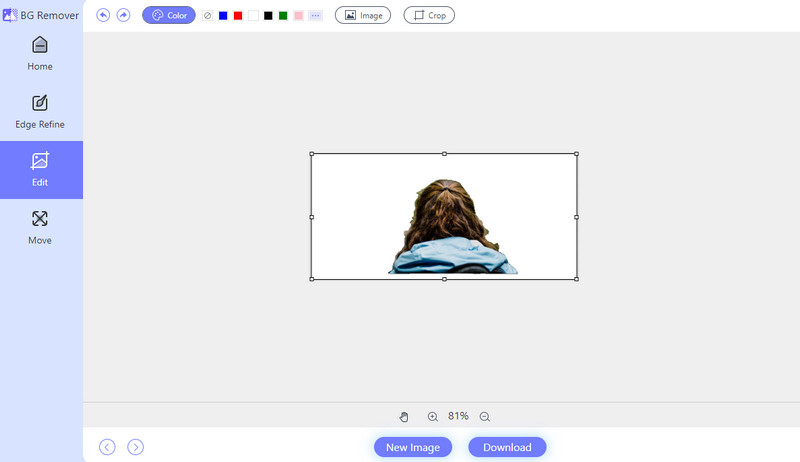
Шаг 4Когда устроитесь, нажмите Скачать Кнопка, чтобы сохранить отредактированную фотографию в локальном файле.
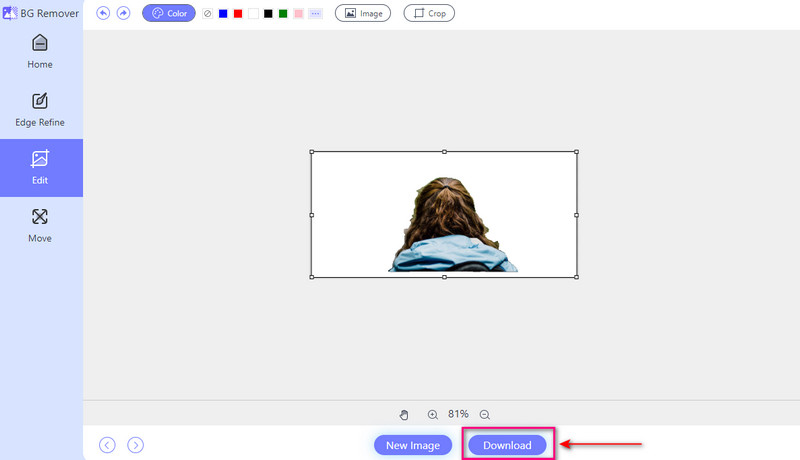
3. Учитывайте освещение и тени
Обратите внимание на освещение и тени на исходной фотографии и на фотографии, к которой вы добавляете человека. Отрегулируйте освещение и тени по мере необходимости, чтобы создать целостный вид.
4. Попробуйте разные места
Попробуйте разместить человека в разных местах новой картинки, чтобы увидеть, где он выглядит лучше всего. Посмотрите, поможет ли их перемещение лучше вписаться и сделать всю картину лучше.
5. Сохранить копию
Пожалуйста, сохраните копию исходной фотографии перед ее изменением. Таким образом, если вы допустите ошибку, вы сможете вернуться к тому, что было раньше.
Часть 2. Как добавить человека на фотографию на компьютере
Photoshop — мощная компьютерная программа, используемая для редактирования и манипулирования изображениями. Он предлагает множество функций для фотографий профессионального уровня. Одна из его возможностей включает в себя плавное добавление человека на фотографию. Это позволяет вам смешать добавленного человека с основной фотографией для естественного вида. Однако интерфейс может быть ошеломляющим для начинающих пользователей. Для изучения и освоения требуется некоторое время.
Ниже приведены инструкции по добавлению человека к изображению в Photoshop:
Шаг 1Запустите Adobe Photoshop на своем компьютере.
Шаг 2Выберите и откройте основную фотографию, перейдя в Файл, тогда Открытым. Импортируйте фотографию человека еще раз, выполнив тот же шаг.
Шаг 3Вы можете выбрать человека из Инструмент прямоугольного выделения или Инструмент лассо. Затем нажмите Ctrl + С для Windows или Команда + С для Mac для копирования. Вернитесь к основному фото и нажмите Ctrl + В для Windows или Команда + В для Mac для вставки.
Шаг 4Использовать Инструмент перемещения изменить положение и размер человека. Измените непрозрачность слоя или режим наложения в Слои Панель для естественного вида. Затем сгладьте острые края с помощью инструментов, Уточнить край или Выбрать и замаскировать.
Шаг 5Наконец, отправляйтесь в Файл меню и выберите Сохранить как чтобы сохранить отредактированную фотографию.
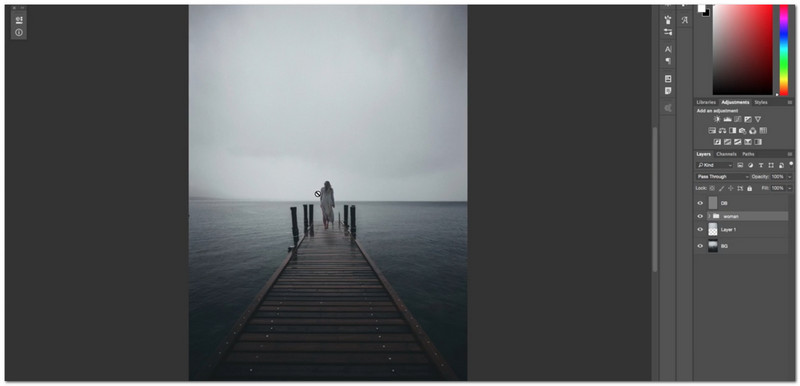
Часть 3. Как добавить человека на картинку на iPhone
Вы пользователь мобильного устройства и хотите узнать, как добавить человека на изображение на iPhone? ФотоАрт может вам помочь! Это фантастическое приложение, предлагающее множество функций. К ним относится способность включать другого человека в существующую картину. После редактирования изображений вы можете загрузить их прямо на поддерживаемые платформы социальных сетей. Единственная проблема заключается в том, что привыкание к опциям и функциям требует некоторого времени.
Шаг 1Установите приложение из App Store. После установки запустите приложение, чтобы начать работу.
Шаг 2Нажмите на (+), чтобы выбрать изображение, которое вы хотите отредактировать.
Шаг 3После первоначального импорта добавьте дополнительное изображение к основному изображению, выбрав Добавить фото.
Шаг 4нажмите Стрелка вправо кнопка, чтобы сохранить отредактированное изображение на вашем устройстве.
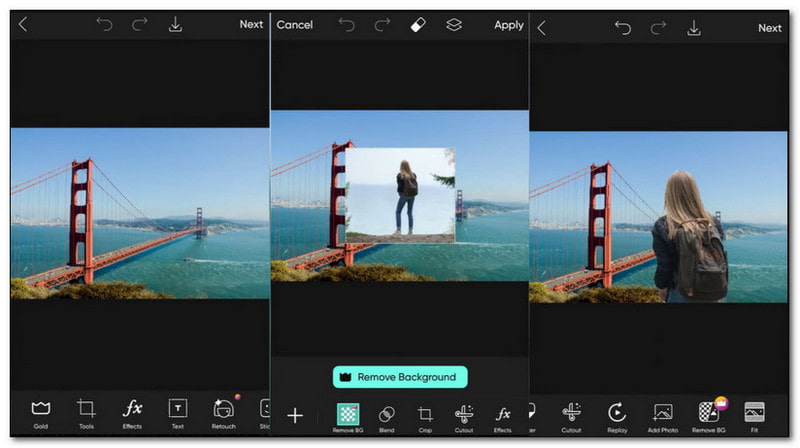
Часть 4. Как добавить человека на фотографию на Android
Еще одно надежное мобильное приложение для добавления человека на фотографию — Photo Editor Pro. Интерфейс прост для понимания и оснащен функциями редактирования. Это приложение предлагает множество функций, которые делают редактирование простым и эффективным. Одной из выдающихся функций является возможность плавного объединения двух изображений. Дает возможность добавить пропавшего человека на главную фотографию.
Выполните следующие действия, чтобы узнать, как добавить человека на фотографию на Android с помощью Photo Editor Pro:
Шаг 1Загрузите приложение из магазина Google Play. Откройте приложение после завершения установки.
Шаг 2Щелкните значок Фото Кнопка, чтобы импортировать другое изображение из библиотеки фотографий вашего устройства.
Шаг 3нажмите Вырезать возможность импортировать другое изображение из библиотеки фотографий вашего устройства.
Шаг 4После внесения необходимых изменений нажмите кнопку Проверить кнопку, чтобы сохранить изменения.
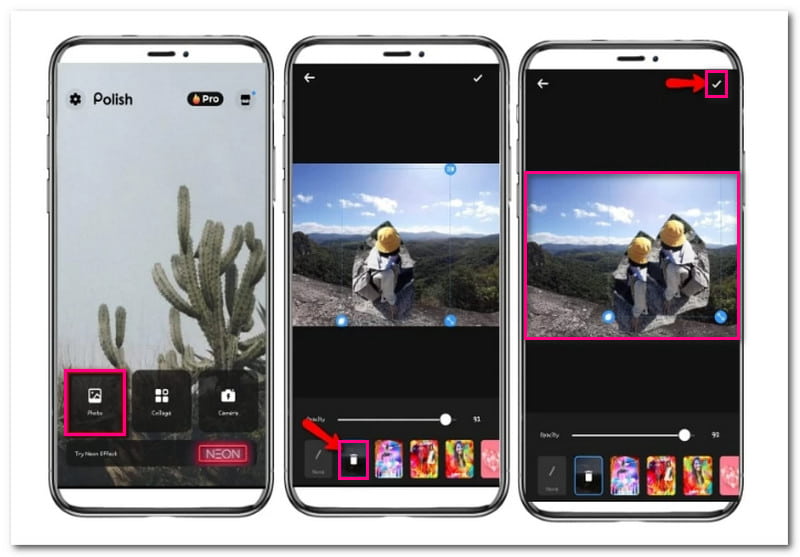
Часть 5. Часто задаваемые вопросы о добавлении человека на фотографию
Как объединить кого-то в изображение?
Вы можете использовать функцию удаления фона, чтобы объединить кого-либо в изображение с помощью Canva. Эта функция помогает удалить фон изображения человека, сделав его прозрачным. Затем вы можете наложить прозрачное изображение на другое изображение.
Как удалить кого-то с фотографии и добавить другого?
Установите PhotoDirector на свое мобильное устройство и откройте его. Нажмите кнопку «Редактировать», чтобы импортировать фотографию. Затем выберите параметр «Инструмент» и найдите параметр «Удаление». Здесь почистите человека, которого хотите удалить со своей фотографии. После этого нажмите кнопку «Удалить», чтобы сохранить изменения.
Как поместить картинку на другую картинку на iPhone без приложения?
Используйте инструмент «Разметка», чтобы наложить одно изображение поверх другого на iPhone без приложения. Перейдите в «Фото» и выберите конкретное изображение. Нажмите кнопку «Изменить» и выберите «Разметка». Затем нажмите кнопку (+) и выберите второе изображение, которое хотите наложить.
Могу ли я использовать Canva, чтобы добавить человека на фотографию?
Да! Canva — это онлайн-инструмент, который работает в большинстве браузеров. Он может удалять фон и добавлять дополнительные элементы к вашим фотографиям. Вы также можете использовать его, чтобы добавить человека на другое изображение.
Будет ли добавление человека на фотографию выглядеть естественно?
Вы можете сделать так, чтобы добавленный человек выглядел на фотографии естественно, при тщательном редактировании и внимании к деталям. Настройка освещения, теней и пропорций может помочь добиться плавной интеграции.
Возможно, на каком-то этапе вам захочется добавить кого-нибудь на фотографию. К счастью, мы составили список лучших инструментов и ресурсов, которые помогут вам в этом. Благодаря этому посту вы узнали как добавить людей на фотографии которым легко следовать. Проявите творческий подход и сделайте свои воспоминания еще лучше, попробовав это сегодня!

Использует искусственный интеллект и технологию автоматического удаления фона для захвата сложных фонов из JPG, JPEG, PNG и GIF.
ПОПРОБУЙ



